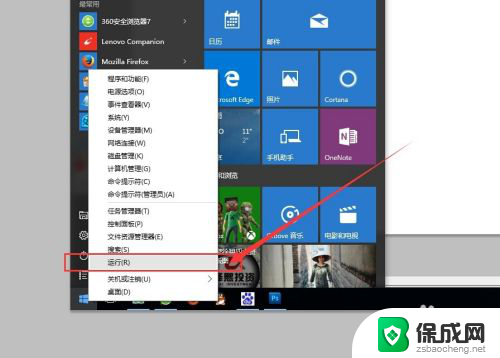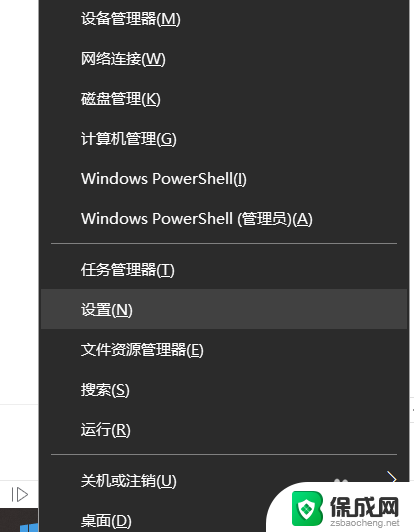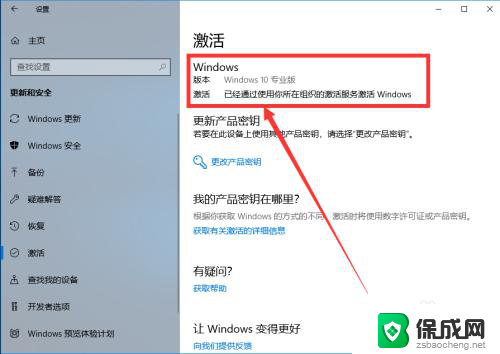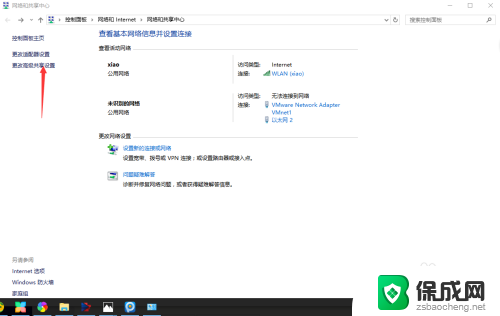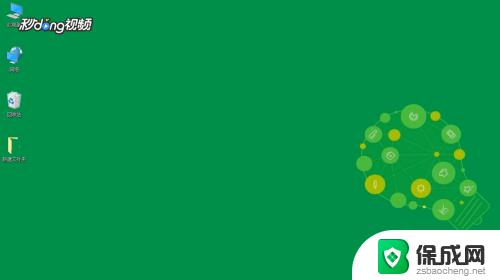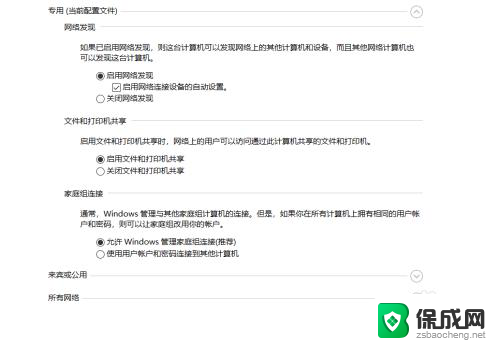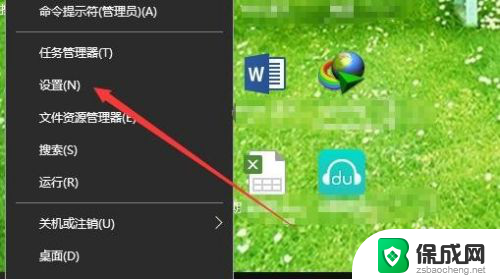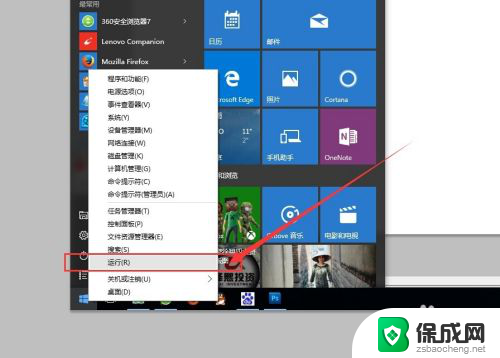win10 局域网 远程控制 win10局域网远程控制教程
更新时间:2023-09-25 16:45:47作者:jiang
win10 局域网 远程控制,如今随着科技的不断发展,远程控制已经成为我们生活中不可或缺的一部分,而在局域网中,远程控制更是为我们带来了许多便利和效率。Win10局域网远程控制教程成为了许多用户研究和学习的重点,因为它能够让我们在不同的设备之间进行远程操作和管理。无论是在家中还是在办公室,只要我们拥有Win10系统,就可以通过局域网实现远程控制,提升工作和生活的便捷性。本文将为大家介绍Win10局域网远程控制的方法和步骤,帮助大家轻松掌握这一技巧。
具体方法:
1.先给两台电脑设置密码。然后设置允许远程控制。
打开控制面板-远程设置-允许远程连接到此计算机。
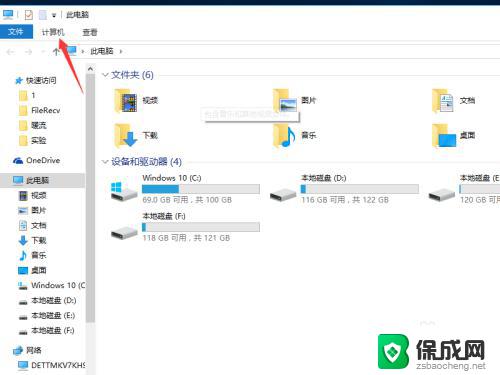
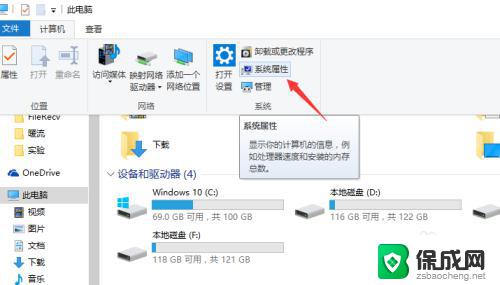
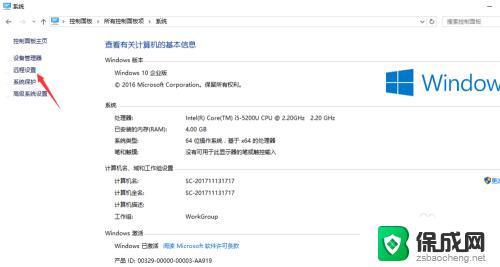
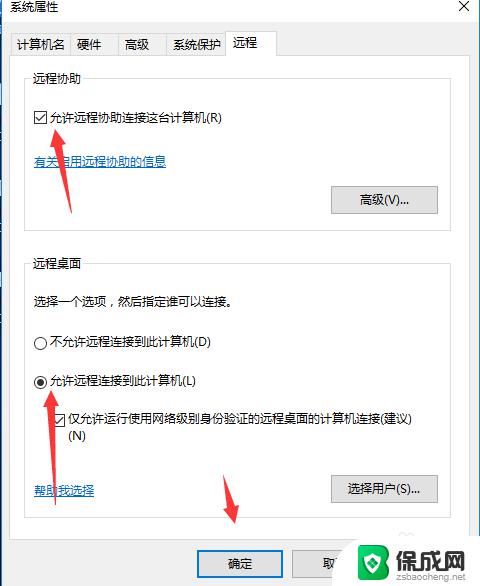
2.然后输入win+R组合件,输入mstsc。然后输入对方电脑的ip地址,IP地址怎么查看可以参考我写的经验。输完ip弹出对话框,输入对方电脑的登录密码,然后连接。
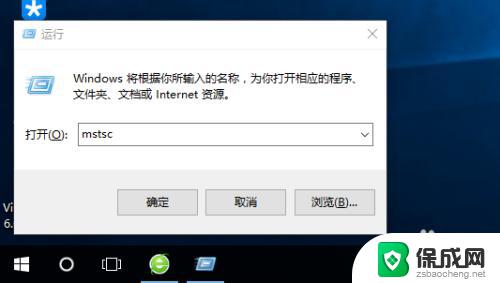
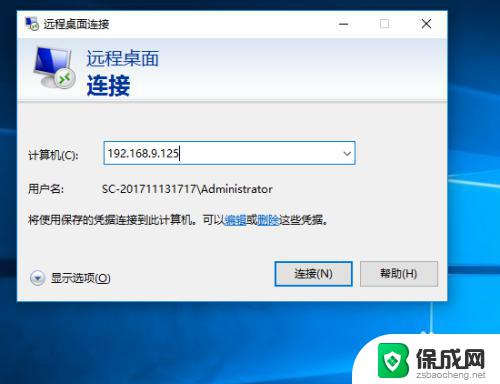
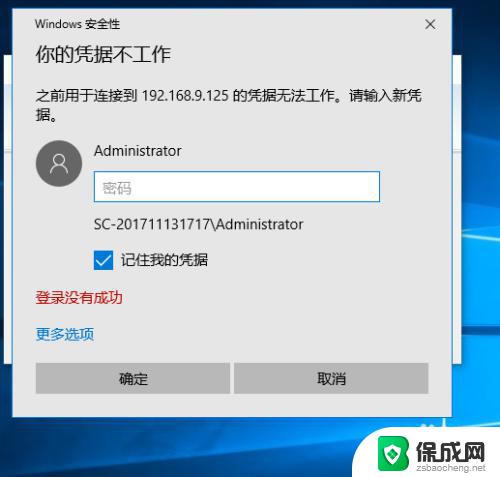
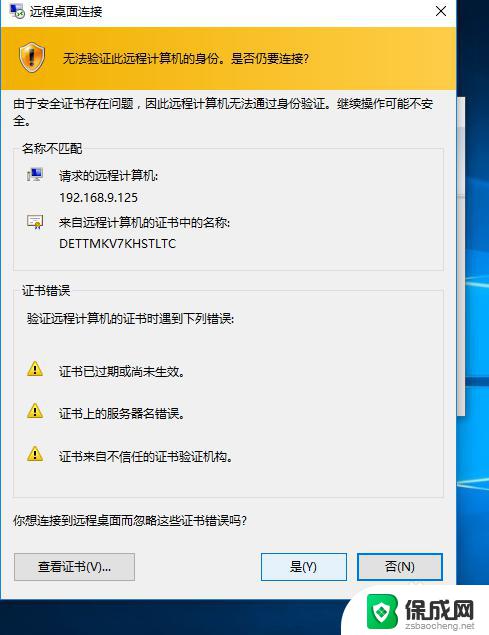
以上就是Win10局域网远程控制的全部内容了,如果你也遇到了同样的问题,可以参考我的方法进行处理,希望对你有所帮助。